Jak rychle sdílet Wi-Fi z notebooku pomocí virtuálního přístupového bodu
Různé / / February 10, 2022
Rád hraji hry na svém Android smartphone a ke stažení používám své připojení 3G. Některé hry však vyžadují, abyste se před stažením připojili pomocí Wi-Fi. Dříve jsem v domě neměl router Wi-Fi a můj smartphone také nepodporoval Ad-Hoc síť (dokud jej nerootujete a neaplikujete opravu), a to byl důvod, proč jsem hledal způsob, jak vytvořit virtuální přístupový bod pomocí mého notebooku, který by pak mohl bezdrátově sdílet internet.
Existují některé nástroje, jako je Connectify a Virtual Router, které tvrdí, že poskytují řešení výše uvedeného problému, ale podle mě vytvořily další problémy, než aby řešily ten, který mám. Brzy poté, co jsem nainstaloval Connectify, jsem začal mít náhodné pády s nechvalně známou Modrou obrazovkou smrti.
Naštěstí jsem narazil na webovou službu tzv Virtuální přístupový bod (nalezeno na Raymondův blog), který nabízí snadné řešení pomocí vestavěné technologie Virtual Wi-Fi ve Windows 7. Pojďme se tedy podívat, jak můžeme vytvořit virtuální přístupový bod a sdílet připojení k internetu, aniž bychom se zapotili.
Chcete-li začít, navštivte Virtuální přístupový bod a zadejte SSID (libovolné jméno) a heslo (minimálně osm znaků) a klikněte na tlačítko Zapněte Soft AP. Také se ujistěte, že máte nejnovější verzi Java Runtime Environment nainstalovaný ve vašem systému, protože ke svému fungování potřebuje Javu.
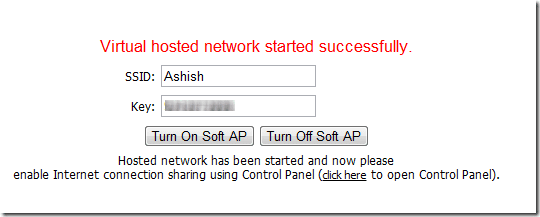
Když se vás stránka virtuálního přístupového bodu zeptá, zda chcete na stránce spustit Java Runtime Environment, zaškrtněte možnost vždy důvěřovat a klikněte na Tlačítko Spustit. Nástroj nyní vytvoří připojení k virtuální bezdrátové síti pomocí adaptéru Microsoft Virtual WiFi Miniport Adapter.
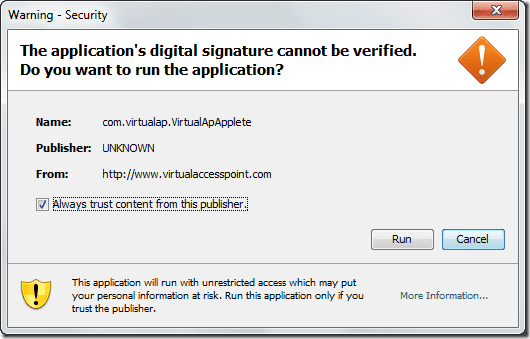
Jakmile je přístupový bod v provozu, je nyní čas sdílet internetové připojení. Chcete-li sdílet internetové připojení k nově vytvořenému přístupovému bodu, otevřete Ovládací panely—>Síť a Internet—>Síťová připojení. Můžete jej také otevřít přímo pomocí odkazu na domovské stránce virtuálního přístupového bodu hned po vytvoření nového přístupového bodu.

Nyní klikněte pravým tlačítkem myši na nově vytvořený virtuální adaptér a klikněte Vlastnosti.

Na kartě Sdílení zaškrtněte možnost Povolit ostatním uživatelům sítě připojení prostřednictvím internetového připojení tohoto počítače a vyberte připojení, které chcete sdílet. Nyní klikněte na tlačítko OK a potvrďte své akce.

Vaše internetové připojení bude okamžitě sdíleno. Nově vytvořený přístupový bod jsem otestoval na svém smartphonu a bez problému jsem se mohl připojit k internetu.

Až budete hotovi, klikněte na Vypněte Soft AP na stránce Virtuální přístupový bod.
Od této chvíle, kdykoli vytvoříte virtuální přístupový bod, bude internet ve výchozím nastavení sdílen. Pokud kdykoli v budoucnu budete chtít zrušit sdílení na internetu, můžete to udělat změnou vlastností virtuálního adaptéru.
Můj verdikt
Vytvoření virtuálního přístupového bodu a sdílení internetu nebylo nikdy tak snadné. Žádný software, žádní průvodci, žádné otravné chybové kódy, stačí otevřít prohlížeč a stisknout tlačítko, to je vše (a několik jednoduchých kroků v centru sdílení sítě).
Takže, co si myslíte o triku? Rádi uslyšíme.
Poslední aktualizace 2. února 2022
Výše uvedený článek může obsahovat přidružené odkazy, které pomáhají podporovat Guiding Tech. Nemá to však vliv na naši redakční integritu. Obsah zůstává nezaujatý a autentický.



